3DMax如何切掉物体的一半?
设·集合小编 发布时间:2023-03-16 19:57:04 1036次最后更新:2024-03-08 11:24:23
3DSMax是一款目前比较专业的三维建模软件,并且还能够进行动画的制作,因此越来越多的人在学习和使用软件。但在建模的过程中,我们经常会进行各种调整,那么3DMax如何切掉物体的一半呢?这听起来很难,其实只要熟练软件的功能就很简单,下面来告诉大家应该如何操作。
工具/软件
电脑型号:联想(lenovo)天逸510s; 系统版本:Windows7; 软件版本:3DMax2014
方法/步骤
第1步
将待分割的模型导入3DMax,最大化视图,快捷键z键使待分割模型以最佳视角展现在眼前。

第2步
在编辑工具下"modify",右键空白处,点击"deFormable gpoly"进入可编辑多边形模式,
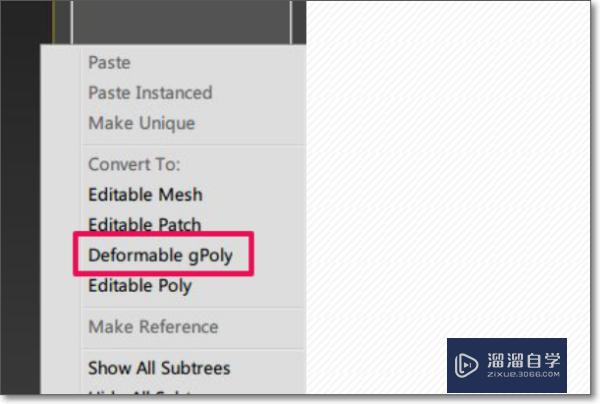
第3步
点击"modifier list"编辑器列表,选择编辑"edit mesh"。

第4步
编辑面板的selection面板中选择红色正方形图标编辑"多边形"。

第5步
按住鼠标左键选中想要分割的部分,如果误选了一些不想要的部分,按住alt键可以取消选中状态,按住ctrl可以使物体变成选中状态。

第6步
编辑面板的edit geometry面板中选择detach分割按钮,就可以实现物体的分割了。

第7步
完成效果图。

- 上一篇:如何用3DMax做齿轮模型?
- 下一篇:3Ds Max怎么增加异面体模型?
相关文章
- 3DMax冻结颜色如何设置?
- 如何安装3DMax2016?
- 3DMax如何制作手串?
- 3DMax中旋转物体教程
- 3DMax中如何切分物体?
- 3DMax如何单位设置?
- 3DMax中如何暂存物体
- 3DMax如何去物体阴影?
- 3DMax怎样切分物体?
- 3DMax中如何隐藏物体教程
- 3DMax怎么冻结物体?
- 3DMax中填充物体教程
- 3DMax怎么给物体打洞?
- 3DMax中怎么给物体打洞?
- 3DMax怎么单独显示选中的物体?
- 如何将3DMax透视图中的以线框显示的物体改为实体?
- 3DMax在哪将物体设置为被碰撞物体?
- 3DMax怎么把所有物体等比例缩小尺寸?
- 3DMax中怎样使多个物体在目标物体中均匀分布呢?
- 3DMax怎么将物体分离?
- 3DMax中如何锁定物体?
- 3DMax怎么单独另存物体?
- 3DMax怎么调整物体透明度?
- 3DMax中怎么改变物体坐标中心的位置?
- 3DMax中怎么给物体改变大小?
- 请问3DMax中怎样使多个物体在目标物体中均匀分布呢?
- 3DMax 如何切除物体的一半?
- 3DMax怎么调整物体透明度呀?
- 3DMax怎么旋转看物体?
- 3DMax中怎么把物体改变大小呀?
- 在3DMax在哪查看物体尺寸?
- 3DMax中如何移动物体?
- 3DMax中如何关联物体?
- 3DMax怎么制作出水花来?
- 3DMax中如何缩放物体?
- 3DMax中如何冻结物体?
- 3DMax怎么测量物体的尺寸?
- 3DMax怎么孤立某个物体?
- 3DMax场景怎么隐藏物体?
- 3DMax怎么删除物体呢?
- 3DMax修改冻结物体显示颜色方法
- 3DMax如何只显示选中的物体?
- 3DMax创建物体不可见怎么办?
- 3DMax中怎么冻结物体?
- 3DMax中如何修改物体颜色?
- 3DMax怎么按颜色选物体?
- 3DMax怎么将两物体轴心重合?
- 3DMax怎样使多个物体在目标物体中均匀分布?
- 3Ds Max怎样得到2个物体共有的部分?
- 3DMax怎么冻结物体和解冻物体?
- 3DMax怎么修改冻结物体颜色?
- 3DMax中框选物体的技巧
- 3DMax中的物体如何取回?
- 在3DMax怎么画出水平和垂直线?
- 3D Max中如何制作出水墨动画?
- 3DMax如何制作出水城场景?
- 3DMax怎么同时复制多个物体?
- 3DMax怎么将物体从整组物体中分离出来?
- 3DMax怎么矫正物体的倾斜轴心?
- 3DMax物体上边物体怎么缩小?
- 3DMax怎么测量物体上边的长度?
- 3DMax怎样才能将物体分离?
- 3DMax怎样把倾斜物体摆正?
- 3DMax怎么隐藏物体?
- 3DMax怎样切除物体的一半?
- 3DMax怎样才能切除物体的一半?
- 3DMax怎样改变冻结物体的颜色?
- 3DMax中如何反选物体?
- 3DMax如何改变冻结物体的颜色?
- 3DMax怎么把多个物体合并成一个物体?
广告位


评论列表